|
Open je alpha selectie in psp.
Dubbelklik op het lettertype en minimaliseer deze in je
taakbalk.
1.
Zet je voorgrondkleur op #C7F9E8 en je achtergrondkleur op #202020.
2.
Open selections_alpha_quiete - venster - dupliceren en sluit het origineel.
We werken verder op de kopie.
3.
Zet je voorgrondkleur op het volgende verloop.
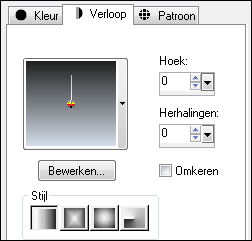
4.
Vul de afbeelding met het verloop.
5.
Lagen - dupliceren.
6.
Afbeelding - omdraaien.
7.
Zet de mengmodus van deze laag op overlay.
8.
Lagen - nieuwe rasterlaag.
9.
Gereedschap selectie - aangepaste selectie.
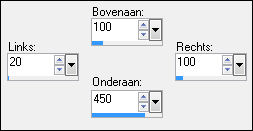
10.
Effecten - filter Mehdi - Wavy Lab.
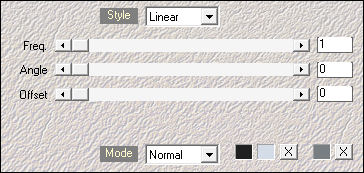
11.
Effecten - filter Unlimited 2.0 - Background Designers IV
- The Twist TUT.
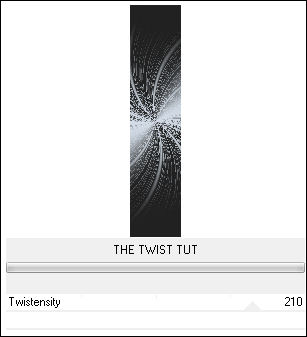
12.
Lagen - nieuwe rasterlaag.
13.
Vul de selectie met #202020.
14.
Selecties - wijzigen - inkrimpen - aantal pixels op 2.
15.
Druk op je delete toets.
16.
Selecties - niets selecteren.
17.
Lagen - samenvoegen - omlaag samenvoegen.
18.
Zet de mengmodus van deze laag op hard licht.
19.
Effecten - 3D effecten - slagschaduw 4 / 4 / 25 / 5 #000000.
20.
Lagen - dupliceren.
21.
Effecten - afbeeldingseffecten - verschuiving.
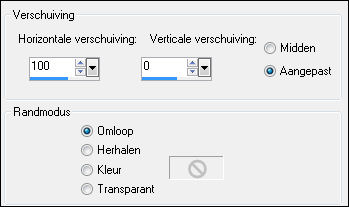
22.
Lagen - nieuwe rasterlaag.
23.
Gereedschap selectie - aangepaste selectie.
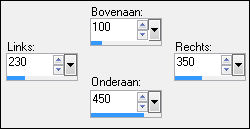
24.
Effecten - filter Mehdi - Wavy Lab.
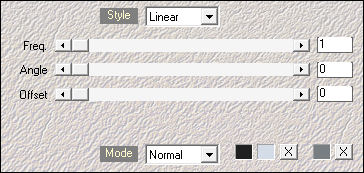
25.
Effecten - filter Unlimited 2.0 - Background Designers IV
- The Twist TUT.
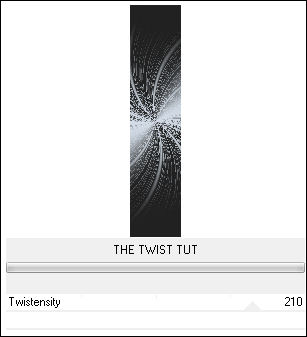
26.
Lagen - nieuwe rasterlaag.
27.
Vul de selectie met #202020.
28.
Selecties - wijzigen - inkrimpen - aantal pixels op 2.
29.
Druk op je delete toets.
30.
Selecties - niets selecteren.
31.
Lagen - samenvoegen - omlaag samenvoegen.
32.
Zet de mengmodus van deze laag op hard licht.
33.
Effecten - 3D effecten - slagschaduw - instellingen staan nog goed.
34.
Lagen - samenvoegen - omlaag samenvoegen.
Herhaal dit nog een keer.
35.
De mengmodus staat op hard licht.
36.
Lagen - dupliceren.
37.
Effecten - afbeeldingseffecten - naadloze
herhaling.

38.
Zet de mengmodus van deze laag op luminantie.
39.
Klik in je lagenpalet op de onderste laag.
40.
Effecten - filter L & K Zitah.
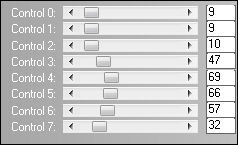
41.
Aanpassen - scherpte - verscherpen.
42.
Klik in je lagenpalet op de bovenste laag.
43.
Lagen - nieuwe rasterlaag.
44.
Selecties - selecties laden/opslaan - selecties laden uit
alfakanaal - selection #1.
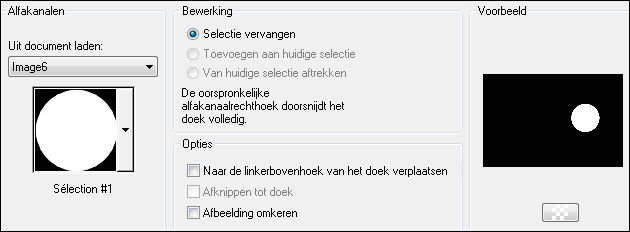
45.
Gereedschap vulemmer - zet de dekking op 50.
46.
Vul de selectie met #C7F9E8.
47.
Selecties - niets selecteren.
48.
Effecten - filter Unlimited 2.0 - filter factory gallery
N - Circulator.
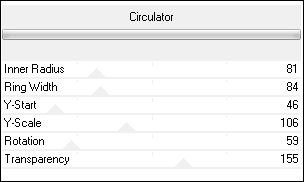
49.
Zet de laagdekking van deze laag op 80.
50.
Klik in je lagenpalet op Kopie van Raster 1.
51.
Lagen - dupliceren.
52.
Effecten - filter Unlimited 2.0 - Background Designers IV
- sf10 Square Bumps.
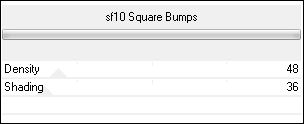
53.
Effecten - filter Mura's meister -
Perspective Tiling.
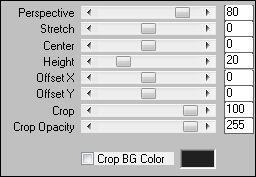
54.
Zet de mengmodus van deze laag op luminantie.
55.
Effecten - 3D effecten - slagschaduw -3 / 0 / 25 / 25 #000000.
56.
Klik in je lagenpalet op de bovenste laag.
57.
Open je tube - bewerken - kopieren.
58.
Bewerken - plakken als nieuwe laag.
59.
Schuif de tube op zijn plaats.
60.
Effecten - 3D effecten - slagschaduw 4 / 4 / 25 / 5 #000000.
61.
Gereedschap tekst - lettertype Zero Threes.

62.
Schrijf het woord Quiète.
63.
Lagen - omzetten in rasterlaag.
64.
Schuif de tekst in de cirkel.
65.
Effecten - 3D effecten - slagschaduw 4 / 4 / 25 / 5 #000000 - schaduw op
nieuwe laag aangevinkt.
66.
Afbeelding - randen toevoegen - 2 pixels #202020.
67.
Afbeelding - randen toevoegen - 35 pixels #C7F9E8.
68.
Gereedschap toverstaf - selecteer de rand.
69.
Effecten - filter Mehdi - Wavy Lab.
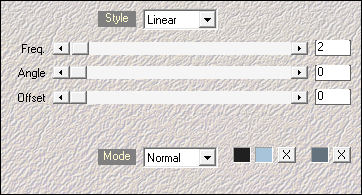
70.
Selecties - omkeren.
71.
Effecten - 3D effecten - slagschaduw 4 / 4 / 25 / 5 #000000 - geen vinkje
bij schaduw op nieuwe laag.
72.
Selecties - niets selecteren.
73.
Afbeelding - randen toevoegen - 2 pixels #202020.
74.
Aanpassen - scherpte - onscherp masker.

75.
Zet je watermerk op je werk en sla op als jpg.
Bedankt Feya en Daniella voor het testen van deze les.
Hieronder hun crea's.
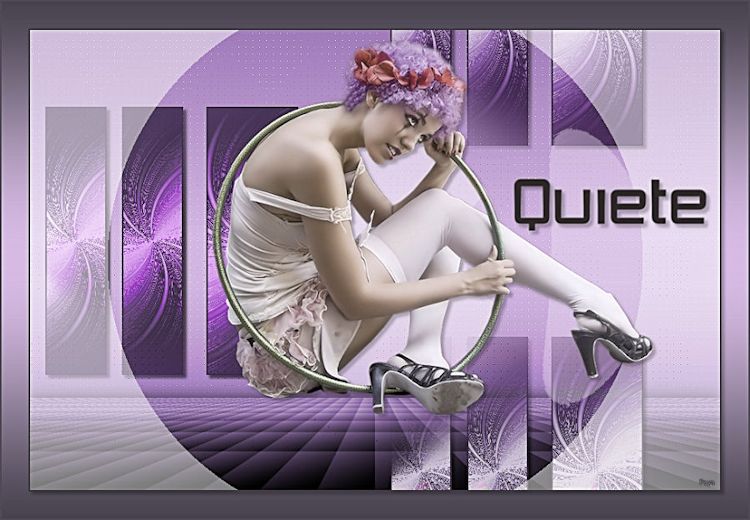
Feya.
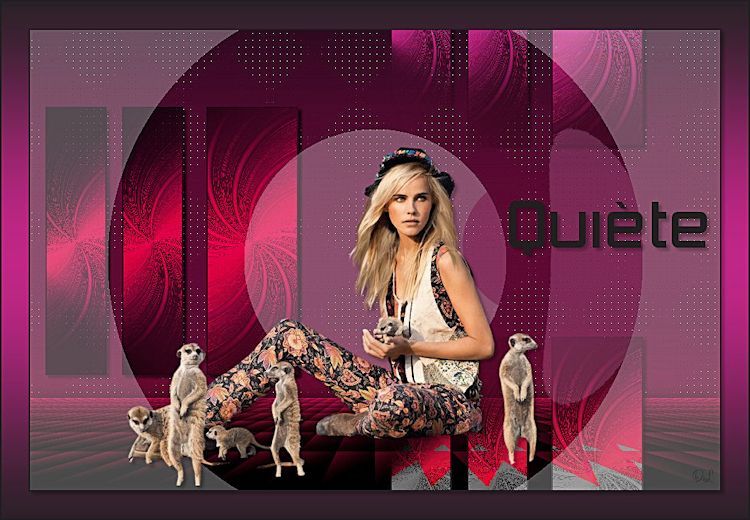
Daniella.
|